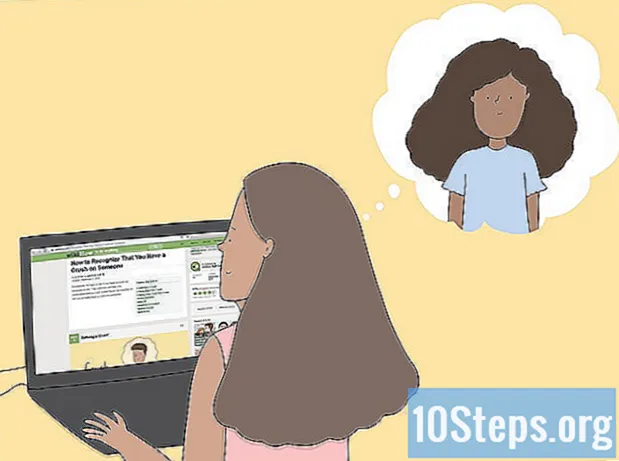सामग्री
आपल्या आयफोन, मॅक किंवा Appleपल टीव्हीवर एअरप्ले कसे सक्षम करावे हे जाणून घेण्यासाठी हा लेख वाचा. एअरप्ले ही एक सेवा आहे जी Appleपल टीव्हीवर Appleपल डिव्हाइसची स्क्रीन प्रतिबिंबित करणे (किंवा प्रसारित) करणे शक्य करते. याव्यतिरिक्त, आपण होमपॉड सारख्या सुसंगत स्पीकर्सद्वारे ऑडिओ प्ले करण्यासाठी देखील याचा वापर करू शकता.
पायर्या
3 पैकी 1 पद्धतः आयफोनवर
.
- स्पर्श करा ब्लूटूथ.
- "अक्षम" स्लाइडरला स्पर्श करा

.
आपला Appleपल टीव्ही. हे करण्यासाठी, मुख्यपृष्ठ स्क्रीनवर सेटिंग्ज अनुप्रयोग चिन्ह निवडा.
निवडा एअरप्ले. आपल्याला हा पर्याय सेटिंग्ज मेनूमध्ये आढळेल.

निवडा एअरप्ले एअरप्ले मेनूच्या शीर्षस्थानी.
निवडा चालू. एकदा हे पूर्ण झाल्यावर एअरप्ले सक्रिय केले जाईल.
- जर हा पर्याय आधीपासून निवडलेला असेल तर आपल्या Appleपल टीव्हीवर एअरप्ले सक्रिय केले जातील.
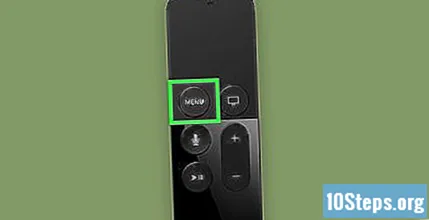
एअरप्ले मेनूवर परत जा. हे करण्यासाठी, बटण दाबा मेनू आपल्या रिमोट वर
निवडा प्रवेशास परवानगी द्या. हा पर्याय स्क्रीनच्या शीर्षस्थानी आहे.
पर्याय निवडा सर्व मेनूच्या मध्यभागी. ते झाले, आपल्या वाय-फाय नेटवर्कवरील कोणीही एअरप्लेद्वारे Appleपल टीव्हीवर कनेक्ट करण्यात सक्षम असेल.
टिपा
- एक deviceपल डिव्हाइस एअरप्लेद्वारे दुसर्याशी कनेक्ट करण्यासाठी, दोघांनी समान वाय-फाय नेटवर्क वापरणे आवश्यक आहे.
चेतावणी
- सर्व स्पीकर्स एअरप्लेला समर्थन देत नाहीत. आपण आपल्या एप्पल डिव्हाइसवर एअरप्लेद्वारे कनेक्ट करू शकता की नाही हे पाहण्यासाठी आपल्या मॉडेलची वैशिष्ट्ये तपासा.